איך להכין מצגת סיום לרגעים הבלתי נשכחים שלך
סיום הלימודים הוא אירוע משמעותי בחייו של כל אדם. אנשים תמיד מוודאים שהם יתפסו את אבן הדרך החשובה הזו של חייהם. יחד עם זאת, כדי לשמור על הזיכרונות אודותיו, הם יוצרים עבורו מצגת. אם אתה אוסף גם רעיונות למצגות סיום, אתה בפוסט הנכון. אספו טיפים נוספים תוך כדי קריאת המדריך שלנו. בנוסף, גלה כיצד לעשות זאת ליצור מצגת סיום באמצעות הכלי האמין ביותר. אנחנו לא רוצים שתמשיך לחכות, אז בואו נעבור לחלק הבא.
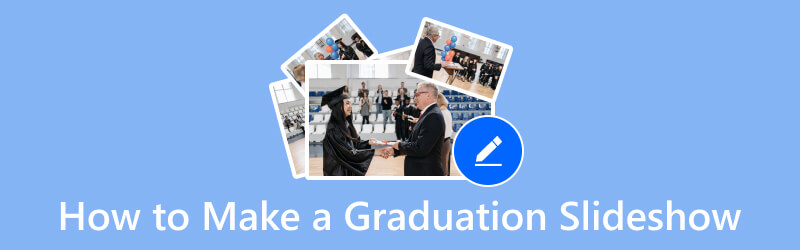
תוכן הדף
חלק 1. איך להכין מצגת סיום
מתקשים למצוא את הכלי המתאים ליצירת מצגת עבור רגעי הסיום שלכם? ובכן, אל תדאג יותר. ממיר וידאו Vidmore כאן כדי לעזור לך. יצירת מצגת עבור סוג זה של אבן דרך מיוחדת או רגע רגיל קל יותר עם הכלי הזה. אתה יכול להשתמש בו לחתונות שלך, מפגשי עמיתים, ימי הולדת ועוד. לפיכך, הוספת מוזיקה למצגת סיום יכולה להיעשות גם איתה. מלבד זאת, הוא מציע נושאים שונים שבהם אתה יכול להשתמש בכל רגע בחייך. זה מאפשר לך להוסיף תמונות, קטעים ושירים מועדפים עבור מצגת הסיום שלך.
יתרה מכך, זה מאפשר לך לשלוט באיכות הווידאו של מצגת השקופיות שלך. הוא גם שומר על הרזולוציה המקורית, ועל אלה ב-1080p ו-4K UHD. כמו כן, הוא תומך בפורמטים רבים של קבצי וידאו, כולל MP4, MKV, MOV, AVI, WMV ועוד. אתה יכול גם לשמור את מצגת השקופיות שלך בפורמט הפלט הרצוי. זה קל לתפעול עם כל סוג שאתה. כעת, הנה כיצד ליצור מצגת סיום באמצעות Vidmore Video Converter.
שלב 1. ראשית, הורד והתקן את תוכנת Vidmore Video Converter במחשב Windows/Mac שלך. כאשר תהליך ההתקנה יסתיים, הוא יופעל באופן מיידי.
שלב 2. בממשק הראשי של הכלי, בחר MV בתפריט העליון. לפני הוספת קבצים, אתה יכול לבחור את העיצוב הרצוי במקטע ערכת נושא. עם זאת, אתה יכול לייבא מיד את הקבצים שלך כדי ליצור מצגת סיום. לחץ על כפתור הפלוס או הוסף.
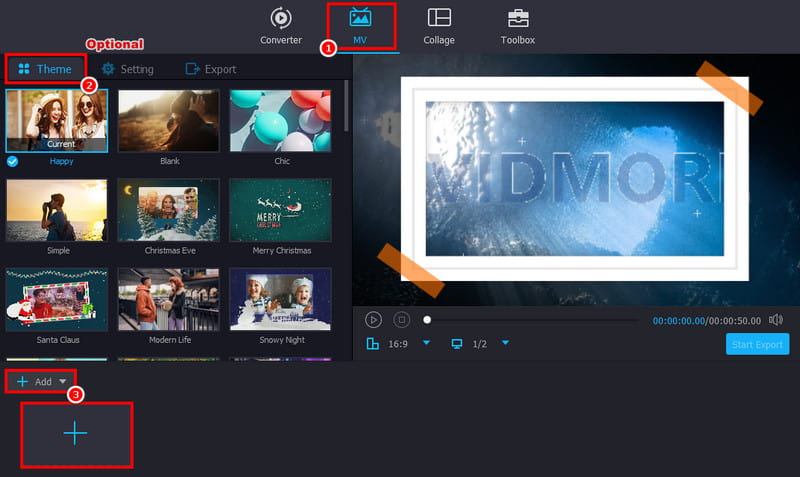
שלב 3. בשלב הבא, השתמש בכלי העריכה, חתוך והוסף קבצי מדיה לפני או מאחורי קליפ. התאם את הקליפים בהתאם לתוצאה הרצויה. להתאמה אישית נוספת, בחר בלחצן ערוך.
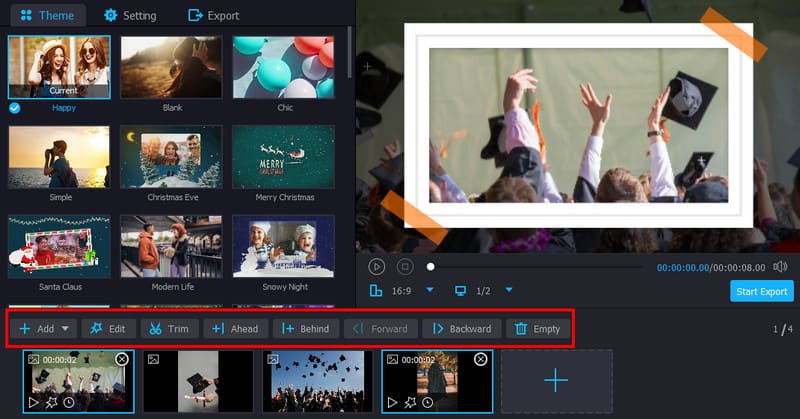
שלב 4. כעת, עבור אל הקטע 'הגדרות'. משם תוכל להתאים אישית את כותרות ההתחלה והסיום של היצירה שלך. כדי להוסיף שיר למצגת הסיום, עבור אל רצועת האודיו ובחר את המוזיקה הרצויה.
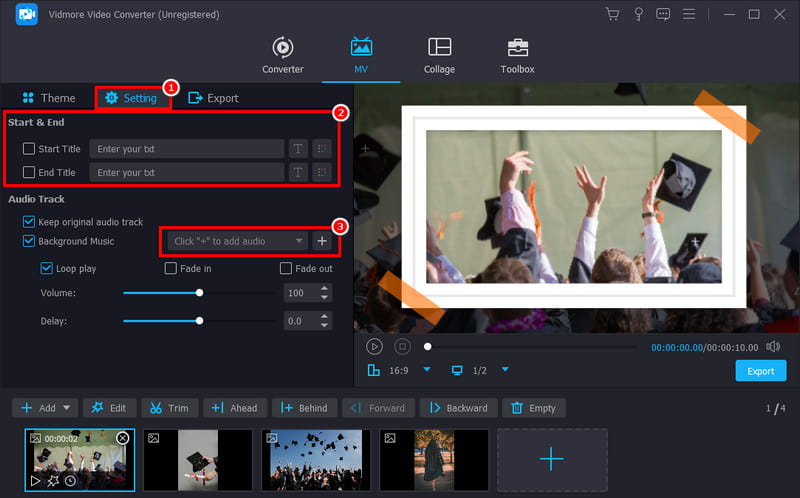
שלב 5. ברגע שהכל מוכן, הגיע הזמן לשמור את העבודה שלך. עבור אל ייצוא ושנה הגדרות כמו פורמט פלט, רזולוציה, קצב פריימים ואיכות לפי העדפתך. לבסוף, לחץ על התחל ייצוא. המתן עד לסיום התהליך, וזהו!
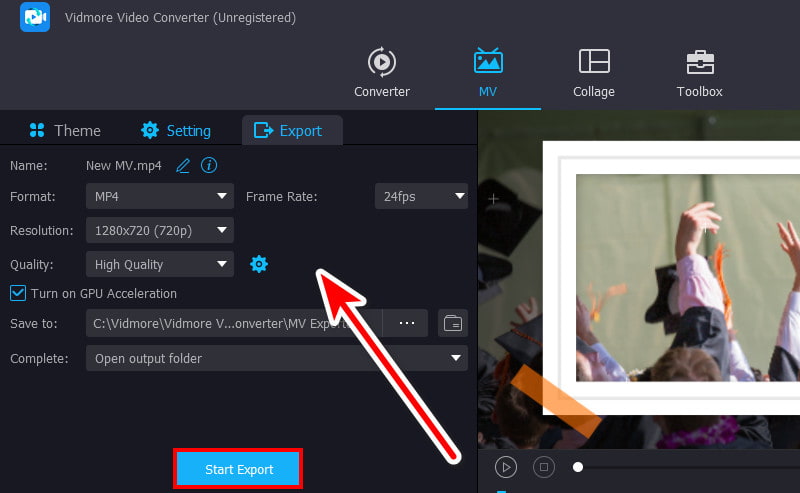
חלק 2. טיפים לגבי הכנת מצגות סיום
יצירת מצגת סיום היא דרך נפלאה להנציח את ההישג המיוחד הזה. בחלק זה, נספק טיפים שיעזרו לך בהכנת המצגת שלך.
1. רעיונות למצגת סיום
אם אין לך מושג מאיפה להתחיל או מה עליך לכלול במצגת שלך, אל תדאג. הנה כמה רעיונות למצגות שאספנו כדי להדריך אותך.
- החיים בתמונות
קח את הקהל שלך למסע שובה לב לאורך השנים. התחילו מהימים הראשונים של בית הספר ועד לטקס הסיום. כלול אבני דרך, הישגים ורגעים כנים מהנים.
- קטעי נושא
ארגן את מצגת השקופיות שלך בקטעים עם נושאים. כאן תוכל להראות היבטים שונים בחיי שנת הלימודים שלך. לדוגמה, צור שקופית עבור קבוצת הספורט האהובה עליך עם צילומי פעולה. ואז, עוד אחד לחברים הכי קרובים שלך מלא בסלפי מטופשים. כמו כן, אתה יכול להוסיף אחד המוקדש להישגים אקדמיים כמו פרסים או פרויקטים.
- תודה שקופיות
הפגינו תודה לאלה שתמכו בך לאורך המסע. כלול תמונות של המורים, המנטורים או המאמנים שלך. אתה יכול גם לכלול את בני המשפחה שלך עם הודעות מותאמות אישית.
- רגעים מצחיקים
הקלו את מצב הרוח עם שקופית (או שניים) המוקדשת לרגעים מצחיקים או מביכים. רק ודא שכולם בתמונות בסדר עם הכלולה.
- להסתכל קדימה
סיים את המצגת במבט לעבר העתיד. כלול תמונה שלך בכובע ובשמלה שלך. כמו כן, אתה עשוי לייצג את המטרות והשאיפות העתידיות שלך בשקופית.
2. תבנית מצגת סיום
פלטפורמות מצגות רבות מציעות תבניות של מצגת סיום חינם. תבניות אלו מספקות מבנה בסיסי עם פריסות ומעברים מתוכננים מראש. אתה יכול פשוט להתאים אותם עם התמונות, הטקסט והמוזיקה שלך. אבל הנה כמה דברים שכדאי לקחת בחשבון בבחירת תבנית.
נושא: בחר תבנית המשקפת את האישיות או תחומי העניין שלך.
סכמת צבעים: בחר צבעים המשלימים את התמונות שבהן תשתמש.
סיגנון גופן: בחר בגופנים קלים לקריאה ומושכים חזותית.
בזמן שאתה מחפש באינטרנט, תמצא דוגמאות של מצגת סיום. ראה את התמונה למטה לעיונך.
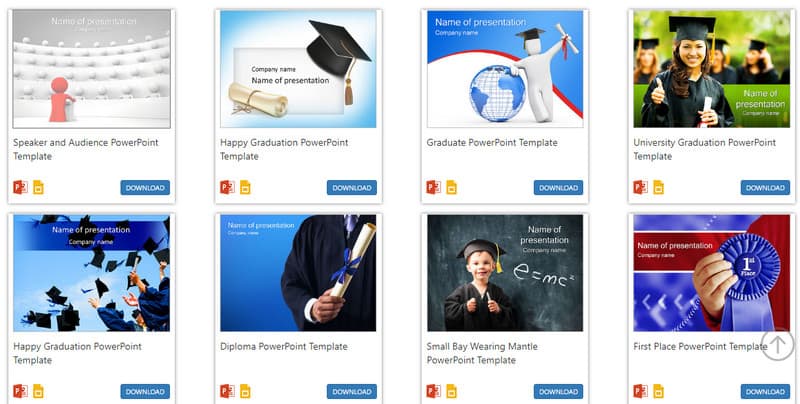
3. שירי מצגת סיום
זה גם חיוני לבחור את השיר המתאים למצגת הסיום שלך. להלן כמה שירים פופולריים ליצירתך. אבל הקפד לבחור משהו שמשקף את הטעם שלך.
- אל תפסיק להאמין מאת מסע
- פריצה מאת קלי קלארקסון
- I Gotta Feeling מאת Black Eyed Peas
- סמוך עליי מאת ברונו מארס
- זמן חייך מאת גרין דיי
- שמח מאת פארל וויליאמס
- זיקוקים מאת קייטי פרי
- צילום של ניקלבק
חלק 3. שאלות נפוצות על איך להכין מצגת סיום
כמה תמונות צריכות להיות במצגת סיום?
מספר התמונות במצגת סיום יכול להשתנות. חיוני לקחת בחשבון גורמים כמו אורך המצגת, העדפות אישיות ומשמעות הרגעים שנלכדו. לפיכך, טווח של 50 עד 100 תמונות מתאים לרוב עבור מצגת סיום.
כמה זמן צריכה להיות מצגת סיום?
משך הזמן האידיאלי עבור מצגת סיום תלוי במספר התמונות. עם זאת, מומלץ לכוון 5-10 דקות. לשמור את זה תמציתי זה אידיאלי. כך תבטיח שהמצגת שלך מרתקת מבלי להיות ארוכה מדי.
מהו הזמן הטוב ביותר ביום לצלם תמונות סיום הלימודים?
הזמן הטוב ביותר ביום לצלם תמונות סיום הלימודים הוא בשעות הזהב. זה מתרחש זמן קצר לאחר הזריחה או לפני השקיעה. זמנים אלו מספקים אור טבעי רך, חם ומחמיא. זה גם משפר את איכות התמונות.
סיכום
לסיכום, יצירת מצגת סיום לעולם לא תהיה בעיה עבורך. למעשה, אתה יכול ליצור ברגע. כמו כן, למדת שהדרך הטובה ביותר לעשות זאת לעשות מצגת סיום הוא באמצעות הכלי הנכון. תוכנית אחת כזו שיכולה לעזור לך היא ממיר וידאו Vidmore. הוא מספק ממשק קל לתפעול ותומך במגוון רחב של פורמטי וידאו. בנוסף, זה מבטיח שניתן ליהנות ממצגת הסיום שלך בכל מכשיר.


